
So übertragen Sie Daten von Android auf das iPhone 16 in 5 einfachen Lösungen

Mit der Markteinführung des iPhone 16 fragen sich viele Android Nutzer: „Kann man Daten von Android auf das iPhone 16 übertragen?“ Die Antwort lautet: Ja! Das iPhone 16 bietet zahlreiche neue Funktionen wie einen fortschrittlichen A18-Chip, ein beeindruckendes ProMotion-Display, ein neues Kamerasystem und vieles mehr und ist daher eine beliebte Wahl für Umsteiger von Android . In dieser Anleitung stellen wir Ihnen verschiedene Methoden vor, mit denen Sie Daten problemlos von Android auf das iPhone 16 übertragen können.
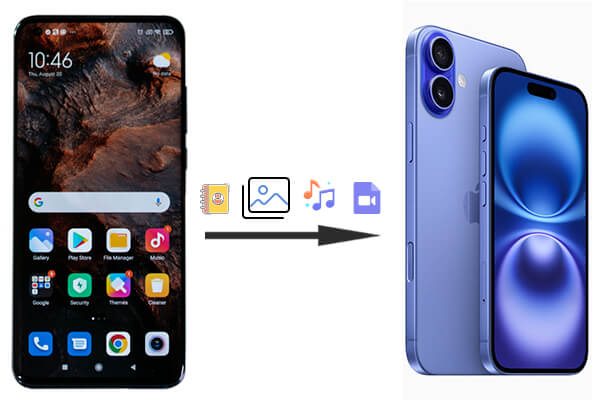
Wie übertrage ich Daten von Android auf das iPhone 16? Eine der einfachsten Möglichkeiten hierfür ist Coolmuster Mobile Transfer . Es ist ein umfassendes, benutzerfreundliches und effizientes Datenübertragungstool. Mit dieser Telefonübertragungssoftware können Sie Dateien nahtlos zwischen Telefonen übertragen, ohne Daten zu überschreiben.
Was kann Coolmuster Mobile Transfer für Sie tun?
Hier ist ein Beispiel für die Datenübertragung von Samsung auf das iPhone :
01 Laden Sie diese Android -zu-iPhone-Software herunter und installieren Sie sie auf Ihrem Computer.
02 Verbinden Sie Ihr Samsung-Telefon und Ihr iPhone 16 über USB-Kabel mit dem Computer. Erlauben Sie USB-Debugging auf Ihrem Samsung-Telefon und tippen Sie auf Ihrem iPhone 16 auf „Vertrauen“.

03 Stellen Sie nach dem Verbinden sicher, dass das iPhone 16 als Ziel und Samsung als Quelle eingestellt ist. Falls nicht, klicken Sie auf „Wechseln“, um die Geräte zu wechseln.

04 Markieren Sie nun die zu übertragenden Datentypen. Klicken Sie nach der Auswahl auf „Kopieren starten“ und warten Sie, bis der Vorgang abgeschlossen ist.

Hier ist die Videoanleitung (ca. 2 Minuten):
Apples offizielle App „Move to iOS ist eine beliebte Wahl für Nutzer, die zum ersten Mal auf ein iPhone umsteigen. Mit dieser App können Sie Ihre Daten während der iPhone-Einrichtung drahtlos übertragen. Verwenden Sie dieses Tool unbedingt, wenn Sie Ihr neues iPhone 16 mit dem iOS Einrichtungsassistenten einrichten, um Daten von der Android Funktion zu übertragen. Im Folgenden finden Sie die Schritte zum Übertragen von Daten von Android auf das iPhone:
Schritt 1. Laden Sie die Move to iOS -App auf Ihr Android -Telefon herunter und installieren Sie sie.
Schritt 2. Schalten Sie Ihr iPhone 16 ein und beginnen Sie mit dem Einrichtungsvorgang.
Schritt 3. Wenn Sie den Bildschirm „Apps & Daten“ erreichen, wählen Sie „Daten von Android verschieben“.
Schritt 4. Öffnen Sie die Move to iOS App auf Ihrem Android und folgen Sie den Anweisungen auf dem Bildschirm.
Schritt 5. Geben Sie den auf Ihrem iPhone 16 angezeigten Code ein.

Schritt 6. Wählen Sie die Datentypen aus, die Sie übertragen möchten, und starten Sie den Vorgang.
Unterstützte Datentypen: Kontakte, Nachrichten, Kalender, Google-Konto, Kamerarolle, WhatsApp, Zugänglichkeit, Einstellungen
Hinweis: Wenn Sie Ihr iPhone 16 vor der Datenübertragung eingerichtet haben, müssen Sie den Inhalt auf dem iPhone löschen, um diese Methode weiterhin verwenden zu können.
Cloud-Dienste wie Google Drive bieten eine bequeme Möglichkeit, Daten zwischen Geräten zu übertragen, unabhängig von deren Betriebssystem. Durch das Hochladen in die Cloud können Sie problemlos darauf zugreifen und sie auf Ihr iPhone übertragen. Der freie Speicherplatz dieser Cloud-Speicherdienste ist jedoch begrenzt. Google Drive bietet beispielsweise 15 GB kostenlosen Speicherplatz. Bei Überschreitung des Speicherplatzes fällt eine Gebühr an.
Wie verschiebe ich mit Google Drive Daten von Android auf das iPhone 16?
Schritt 1. Öffnen Sie auf Ihrem Android Gerät Google Drive, klicken Sie auf das Symbol „+“ und wählen Sie „Hochladen“, um Ihre Android -Daten auf Google Drive zu sichern .

Schritt 2. Sobald die Sicherung abgeschlossen ist, melden Sie sich auf Ihrem iPhone 16 mit demselben Google-Konto an.
Schritt 3. Laden Sie die benötigten Dateien (Fotos, Dokumente usw.) direkt von Google Drive auf Ihr iPhone herunter.
Unterstützte Datentypen: Fotos, Videos, Dokumente
Die traditionelle Methode zum Übertragen von Daten von Android auf das iPhone 16 ist die Verwendung eines Computers. Diese Methode erfordert zwar mehr manuelle Arbeit, bietet aber mehr Kontrolle über die zu übertragenden Dateien. So funktioniert es:
Schritt 1. Verbinden Sie Ihr Android Telefon über USB mit Ihrem Computer.

Schritt 2. Kopieren Sie die Dateien, die Sie übertragen möchten, von Ihrem Android Gerät auf den Computer.
Schritt 3. Verbinden Sie Ihr iPhone 16 und öffnen Sie iTunes (oder Finder unter macOS Catalina und höher).
Schritt 4. Ziehen Sie die Dateien per Drag & Drop oder kopieren Sie sie auf Ihr iPhone 16.
Unterstützte Datentypen: Fotos, Videos, Musik
SHAREit ist eine beliebte Filesharing-App, mit der Benutzer Daten zwischen Geräten übertragen können, ohne dass Kabel, WLAN oder mobile Daten erforderlich sind. Es unterstützt auch iOS und Android .
Wie übertrage ich mit SHAREit von Android auf das iPhone 16?
Schritt 1. Laden Sie die SHAREit-App herunter und installieren Sie sie auf Ihrem Android und iPhone 16.
Schritt 2. Führen Sie die App auf beiden Geräten aus und verbinden Sie sie über WLAN.
Schritt 3. Wählen Sie die Dateien aus, die Sie von Ihrem Android Telefon übertragen möchten.
Schritt 4. Tippen Sie auf Ihrem Android auf „Senden“ und auf Ihrem iPhone 16 auf „Empfangen“. Warten Sie dann, bis die Übertragung abgeschlossen ist.

Unterstützte Datentypen: Fotos, Videos, Musik, Dokumente
Es gibt fünf effektive Methoden, um Daten von Android auf das iPhone 16 zu übertragen, je nach Ihren Bedürfnissen und Vorlieben. Coolmuster Mobile Transfer bietet eine umfassende Lösung, während Move to iOS eine einfache Option während der Einrichtung ist. Wenn Sie bereits Cloud-Dienste wie Google Drive nutzen oder die drahtlose Übertragung über SHAREit bevorzugen, stehen Ihnen zahlreiche Möglichkeiten zur Verfügung.
Wählen Sie die Option, die am besten zu Ihrer Situation passt, um den Wechsel so reibungslos wie möglich zu gestalten. Unter Berücksichtigung aller Aspekte empfehlen wir natürlich Coolmuster Mobile Transfer , da es einfach zu bedienen, effizient in der Übertragung ist und über verschiedene Modi verfügt.
Weitere Artikel:
So übertragen Sie Fotos von Android auf das iPhone 16 mit 7 bewährten Methoden
Wie übertrage ich Nachrichten von Android /iPhone auf das neue iPhone 16?
Wie verschiebt man nach der Einrichtung Daten mit 8 bewährten Methoden von Android auf das iPhone?
So beheben Sie das Problem der hängenden Datenübertragung auf dem iPhone mühelos

 Übertragung von Telefon zu Telefon
Übertragung von Telefon zu Telefon
 So übertragen Sie Daten von Android auf das iPhone 16 in 5 einfachen Lösungen
So übertragen Sie Daten von Android auf das iPhone 16 in 5 einfachen Lösungen





